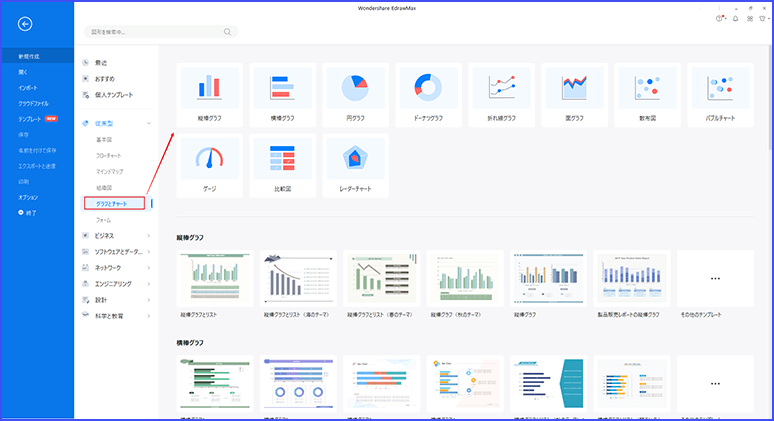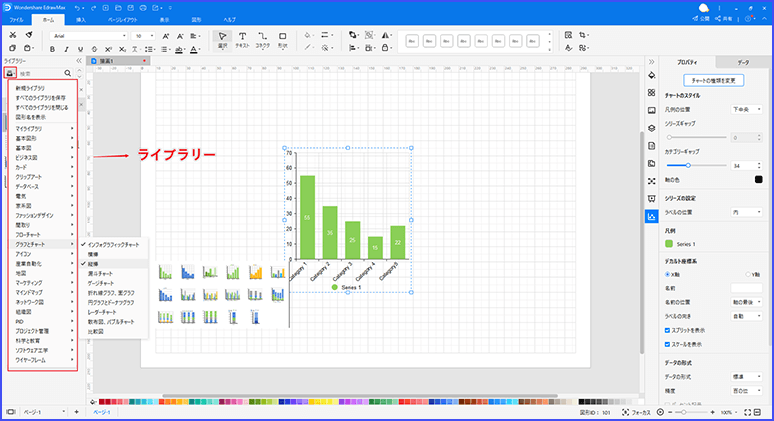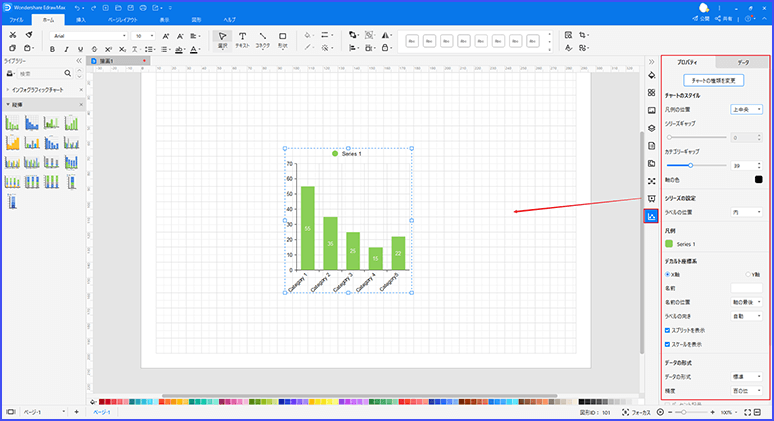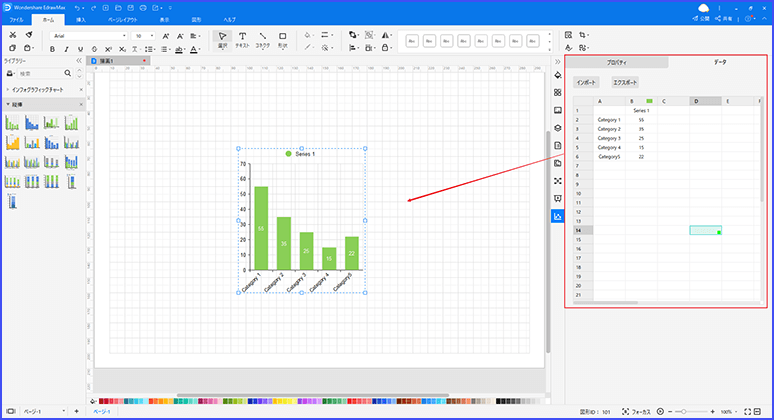チャートやグラフを作成する時に、様々なグラフに対応したツールが欲しいと思ったことはありませんか?チャートと一言でいっても様々な種類がありますが、今回紹介するEdrawMaxでは、作図に役立つテンプレートや素材が揃っています。
そこで本記事では、EdrawMaxでチャートやグラフを作成する方法や、チャート・グラフについての情報をお届けします。チャート・グラフの特徴をつかんで、適切なテンプレートや素材を活用した作図を目指しましょう。
- 目次 -
Part 1: チャート・グラフの種類と活用例
チャートは数値をグラフにして表現したものですが、どんなチャート・グラフがよく使われているのか、どのようなシーンで活用されているのか解説します。
用途に合ったチャート・グラフを活用していきましょう。
1.1 よく使われるチャート・グラフの種類
よく使われるチャート・グラフの種類は、
| 名称 | 画像 | 特徴 |
|---|---|---|
| 棒グラフ |
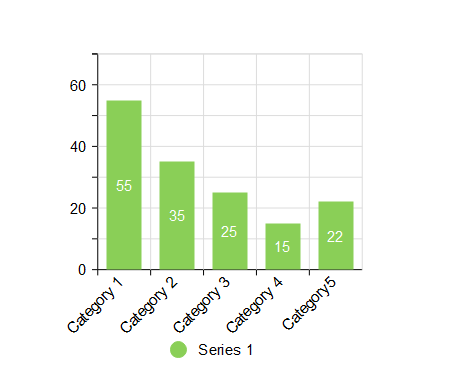
|
棒グラフは基本的なチャートの形で、X軸の値は棒で表され、Y軸の数値は棒の高さで表されます |
| 折れ線グラフ |
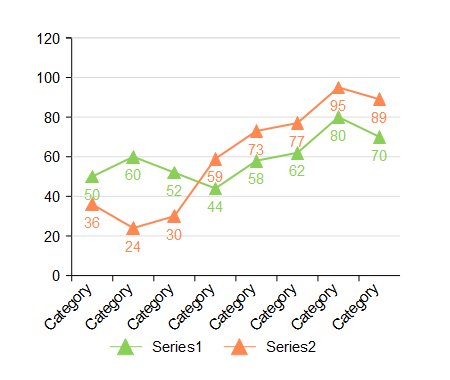
|
折れ線グラフは、棒グラフと同じ定義で使用されます。棒の代わりにデータを直の点と点との間で結ぶ線、もしくは点で表したものと、線と点の両方を使ったタイプのものがあります |
| コンボチャート |
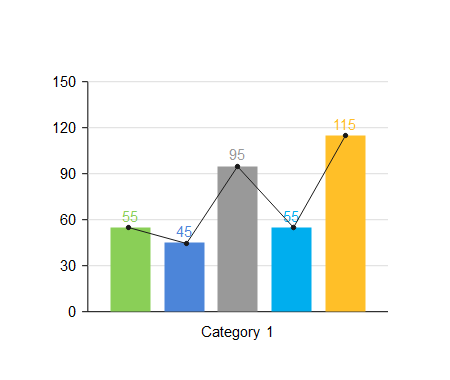
|
コンボチャートは、棒グラフと折れ線グラフの機能を組み合わせて使うグラフです。数式をマーカーもしくは線で表示して、他の数式を棒で表します |
| レーダーチャート |
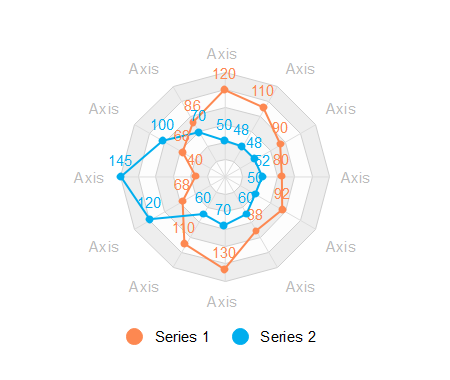
|
レーダーチャートは折れ線グラフの仲間で、X軸がチャートの周りを一周するように配置されます。グラフによる結果がレーダー画面に似ていることから、レーダーチャートと呼ばれています |
| 散布図 |
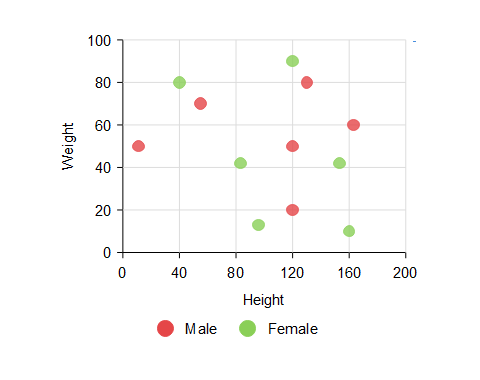
|
散布図は一つ以上の軸を使って、反復する数式の組み合わせを点で表すグラフです。散布図の軸は継続的に各数式を表します |
これ以外にも様々なチャート・グラフがあるので、それぞれの特徴をつかんで使い分けていくことが大切です。まずは自分がまとめたいデータに、どのチャートやグラフを使えばいいのか検討することから始めましょう。
1.2 チャート・グラフの活用例
チャート・グラフはビジネスや学習において、様々な数値をグラフ化して状況を理解したり、分析したりするときに使われます。
例えば、棒グラフで企業ごとの売上の数値を比較したり、折れ線グラフでデータを時系列に表示し、どのような変化があるのか調べたりする際に使われます。
このように、知りたい情報に合わせてグラフを使い分けることができれば、視覚的に物事を理解できるようになるでしょう。
Part 2: EdrawMaxでチャート・グラフを作成する操作方法と機能
様々なチャートや図表を作成することができるEdrawMaxを使った、チャートやグラフの作成方法について解説します。EdrawMaxの機能を活用できれば、簡単に作図が行えるようになるでしょう。
2.1 チャート・グラフの新規作成手順
EdrawMaxを開いたら、「新規作成」から「従来型」の「グラフとチャート」をクリックしましょう。すると、縦棒グラフや円グラフ、横棒グラフに散布図などの関連した図が表示されます。そこから目的に合ったものを選ぶと、画面下部に対応したテンプレートが表示されます。
チャートテンプレートを使って作図をしたい方は、イメージに近いものを選ぶことで、用意されたテンプレートを基に作成が行えます。
空白の図面で作業を進める際は、該当するグラフをダブルクリックすることで空白図面を開けます。
2.2 ライブラリと素材の利用方法
作図を行う操作画面の左側に表示される「ライブラリ」には、グラフの素材やインフォグラフィックチャートなどが揃っています。
さらにライブラリアイコンをクリックすることで、その他のグラフ図形、チャート素材などの追加もできるので、自由にチャートやグラフを組み合わせることも可能です。
図形や素材を追加する方法は、キャンバスの任意の場所に選んだ素材をドラッグ&ドロップをするだけの簡単操作となっています。
2.3 グラフのプロパティ編集機能
「プロパティ」を使用すれば、
■ データの形式
■ デカルト座標系
などのチャート全体の要素を、好みに合わせてカスタマイズ設定できます。
2.4 グラフ内のデータ編集機能
「データ」では、グラフ内のデータの編集やチャートデータのインポートとエクスポートなどが行えます。 インポートとエクスポートは、画像やエクセル、HTMLなどの形式で保存ができるので、情報共有を行う際にも役立つでしょう。
2.5 グラフ内のデータ編集機能
EdrawMaxのテンプレートギャラリーでは、様々なグラフとチャートの無料テンプレートを使用できます。そのため作図が苦手という方でも、チャートとグラフの形ができた状態から作業を始められるので、作業の効率化も可能です。
また、作図に慣れてくれば素材の使い方も分かってくるので、EdrawMaxを何度か使ってみることをおすすめします。
Part 3: まとめ
チャート・グラフの作図が行えるEdrawMaxは、様々なテンプレートや図形、チャート素材などが幅広く揃っています。どれも簡単操作で追加や編集が行えるので、チャートやグラフの扱いに慣れていないという方でもすぐに作成が行えるようになるでしょう。
テンプレートを活用したり、空白図面からの作図を行ったりすることもできるため、EdrawMaxがあれば自由度の高い図表の作成が行えます。